电脑word怎么添加图片 word文档如何插入图片
更新时间:2023-05-18 12:41:21作者:xiaoliu
电脑word怎么添加图片,在现今的电脑应用中,word文档是最为常见的电子文档之一。在进行文档编辑时,我们经常需要插入图片来增加文档的可读性和吸引力。那么如何在word文档中插入图片呢?简单来说只需要在word文档中点击插入选项卡中的图片按钮,选择要插入的图片即可。但是在实际操作中,还有一些需要注意的细节,例如图片大小、位置和格式等等。下面我们将详细介绍word文档如何插入图片。
word文档如何插入图片
具体方法:
1.第一步:在word中打开你写好的文章。选择你需要添加图片的位置。单击“插入”,“图片”。
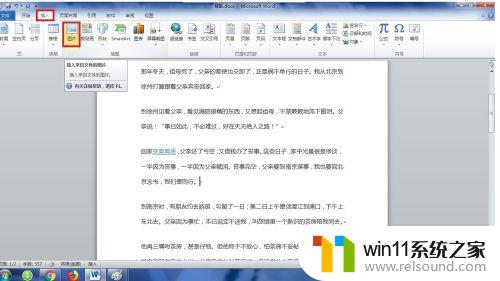
2.第二步:选择你需要上传的图片,单击“插入”。


3.第三步:拖动鼠标修改图片大小,在“图片工具”中修改图片的边框。效果,板式。
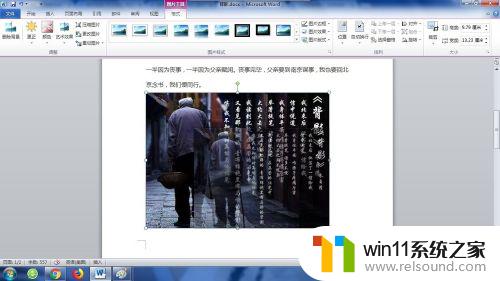

4.第四步:在“自行换行”中选择图片的镶嵌模式,使图片完美融合进文字。

通过上述步骤,我们可以轻松地在Microsoft Word文档中添加图片。这不仅可以提升文档的可读性和信息传达效果,还能为文档增添更多视觉冲击力,让读者对文档的印象更为深刻。因此,无论是撰写学术论文、制作宣传资料,还是进行其他类型的文本编辑工作,插入图片都是一个十分方便而强大的工具。
电脑word怎么添加图片 word文档如何插入图片相关教程
- 如何把图片的马赛克去掉
- 电脑上word怎么转换成ppt
- word如何从第二页设置页码为1
- win加tab不能用了怎么回事 电脑按alt+tab没反应如何解决
- 微信电脑版文件怎么在电脑上打开
- windows未正确加载怎么回事 windows未正确加载如何解决
- windows似乎未正确加载怎么回事 windows似乎未正确加载如何解决
- 苹果电脑windows系统怎么删除 苹果系统如何删除windows系统
- airpodspro连windows电脑的方法 airpods pro如何连接电脑
- 电脑开机一直准备配置windows怎么办 电脑一直在准备配置windows如何解决
- 怎么把一段文字变成声音
- 电脑备忘录软件怎么下载到桌面
- 任务栏卡了,不能点了
- error no boot disk has been detected
- 怎样把手机投屏到电脑上
- 电脑上谷歌浏览器无法访问此网站
电脑教程推荐